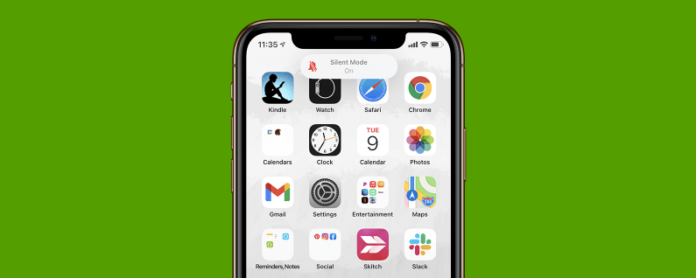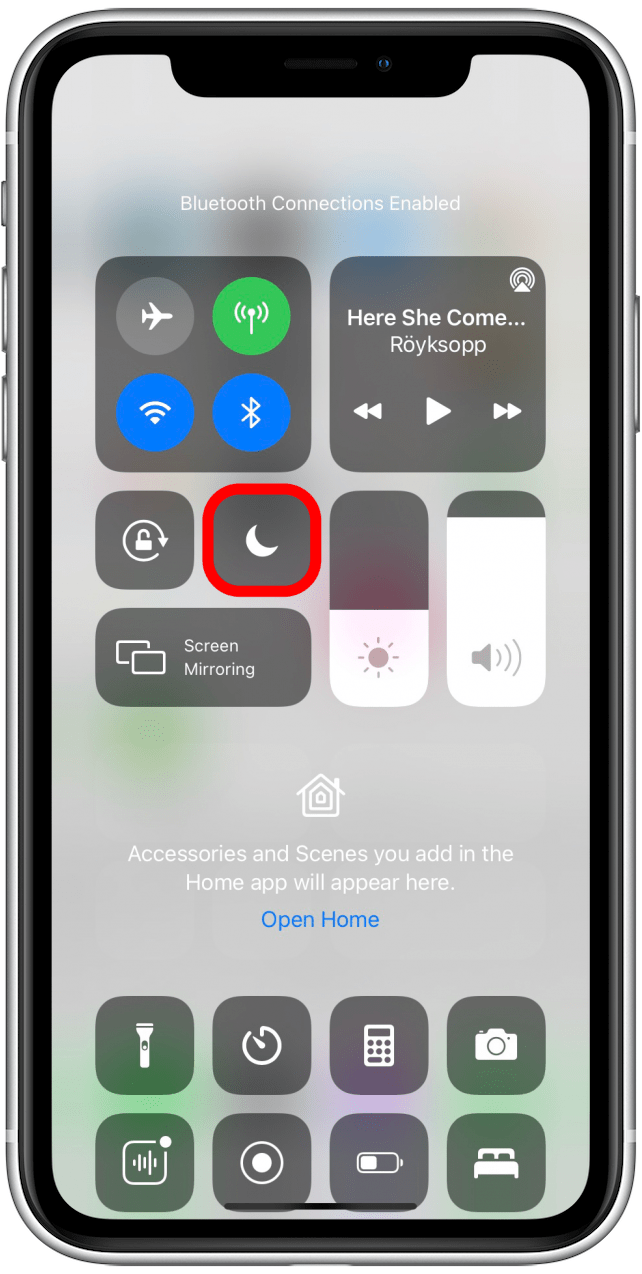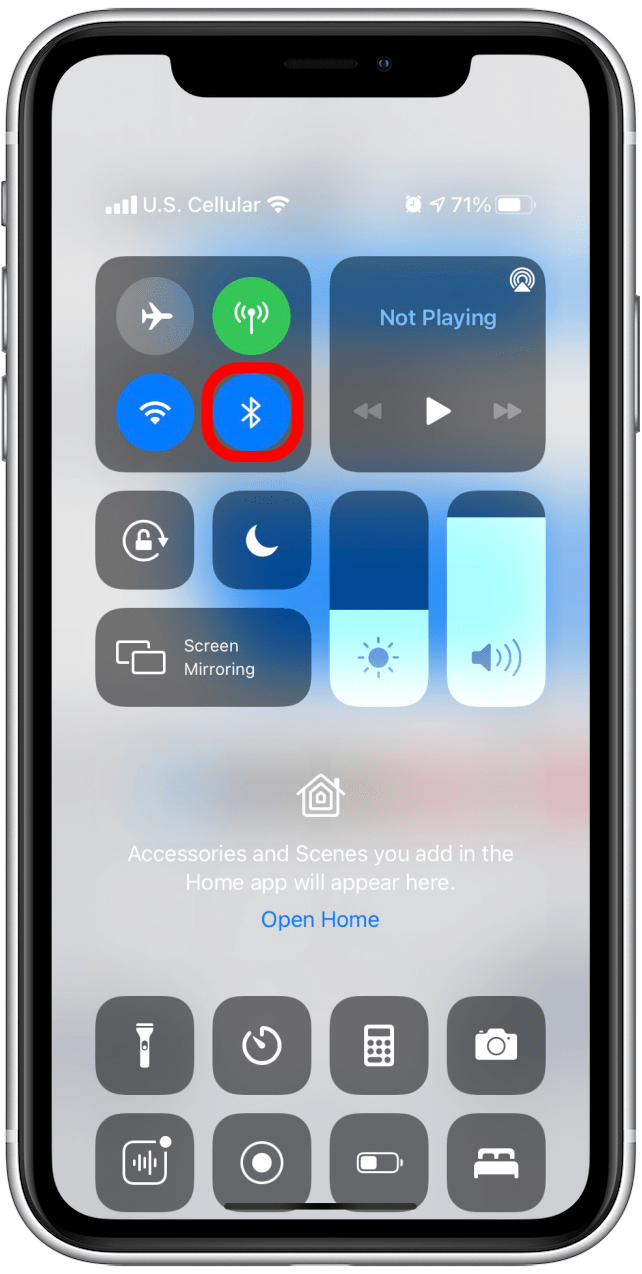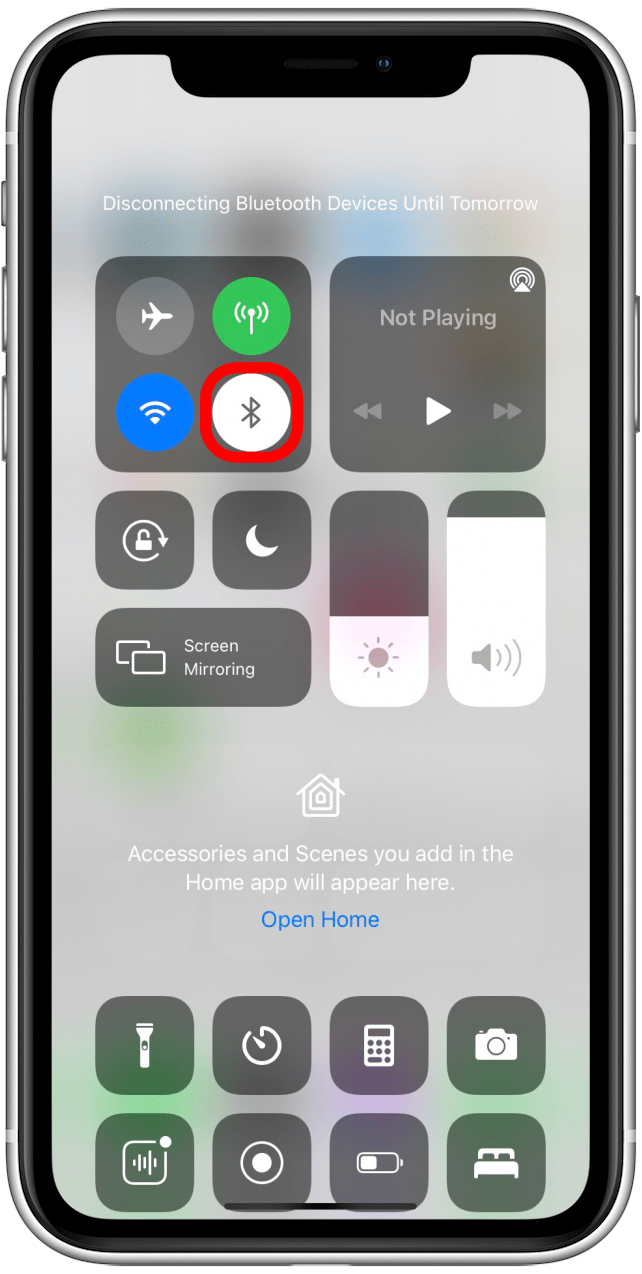Onko sinulta koskaan kysytty, miksi et vastannut jonkun soittoon, vain saadaksesi selville, että menetit sen, koska puhelimesi ei soinut? Et ole yksin. Tässä artikkelissa autamme sinua selvittämään, miksi iPhone ei soi, ja korjaamaan mykistetyn puhelinongelman, jotta voit lopettaa puuttuvat puhelut.
Kuinka kytkeä iPhone Ringer päälle
Jos iPhone ei soi, ensimmäinen asia on tarkistaa iPhonen vasemmalla puolella oleva Soitto / hiljainen-painike. Tämä painike kytkee hiljaisen tilan päälle ja pois päältä. Jos hiljainen tila on käytössä, iPhone ei soi, kun vastaanotat puheluita.
- Soitto / hiljainen -kytkin näkyy oranssina, kun äänetön tila on päällä.
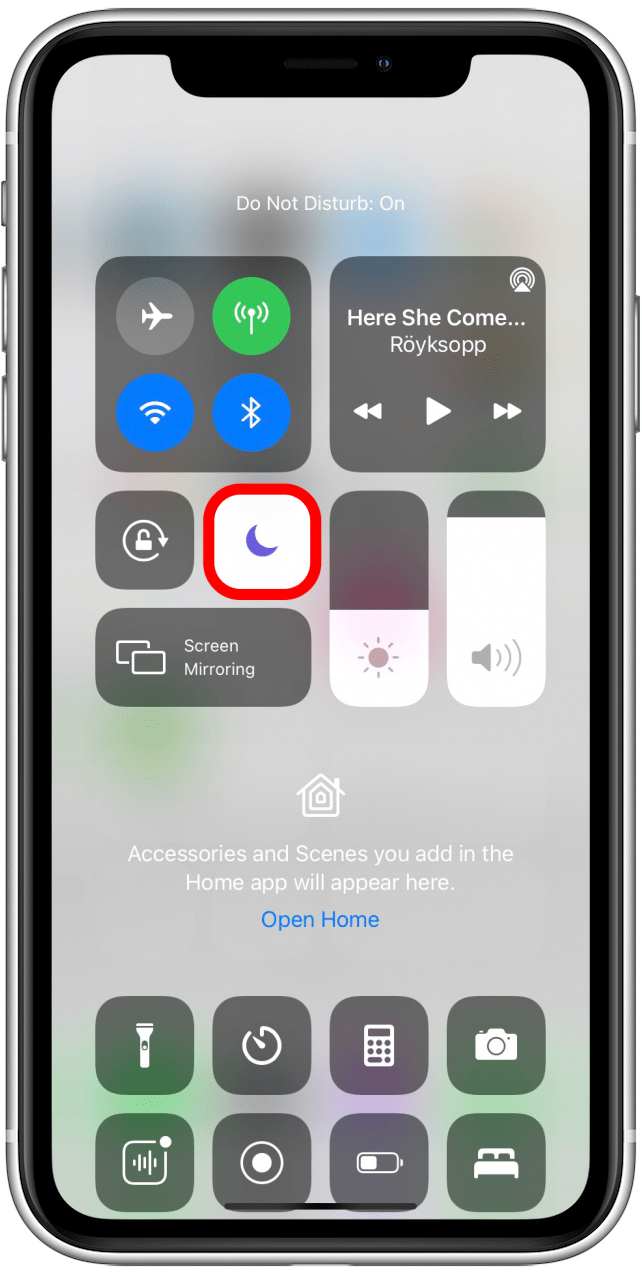
Kuva Applen suostumuksella - Kytke soittoääni päälle liu’uttamalla tätä kytkintä eteenpäin, kohti iPhone-näyttöä.

Kuva Applen suostumuksella
Tarkista äänenvoimakkuus, jos iPhone ei soi
Jos iPhonen hiljaisen tilan poistaminen käytöstä ei toimi, varmista, että iPhonen äänenvoimakkuus on riittävän korkea, jotta voit kuulla soittoäänen. Usein äänenvoimakkuuspainikkeita työnnetään ymmärtämättä, joten tämä voi hyvinkin olla syy iPhonen soittoäänen ongelmiin.
- Napsauta äänenvoimakkuuden lisäyspainiketta Soitto / äänet-kytkimen alla lisätäksesi äänenvoimakkuutta.
- Sinun pitäisi nähdä äänenvoimakkuuden kasvu iPhonen näytöllä.

Kuva Applen suostumuksella
Voit aina testata, että äänenvoimakkuus on riittävällä tasolla, toistamalla kappale iPhonen kaiuttimista Musiikki-sovelluksessa tai videon, jossa on ääni Valokuvat-sovelluksesta.
Tarkista, onko Älä häiritse -toiminto päällä
Jos Älä häiritse -toiminto on päällä, se estää iPhonea soittamasta ääniä, kun saat puheluita tai muita ilmoituksia.
Älä häiritse -toiminnon poistaminen käytöstä:
- Avaa iPhonen Ohjauskeskus pyyhkäisemällä alas näytön oikeasta yläkulmasta. Pyyhkäise iPhonessa, jossa on Koti-painike, näytön alareunasta.

- Älä häiritse näkyy kuun kuvakkeena.
- Kun Älä häiritse -kuvake on valkoinen ja violetti kuu, Älä häiritse -toiminto on käytössä.

- Napauta poistaaksesi Älä häiritse, jos asetus on käytössä ja haluat poistaa sen käytöstä.
- Kun Älä häiritse -kuvake on tummanharmaa, se poistetaan käytöstä. Äänet ja puheluilmoitukset ovat normaaleja, ellet ole hiljentänyt iPhonea.

Tarkista, onko iPhone kytketty kuulokkeisiin tai kaiuttimiin
Jos iPhonen soittoääni ei toimi, kun olet kokeillut yllä olevia ratkaisuja, kannattaa ehkä tarkistaa, soittaako iPhone ääniä toisen laitteen, kuten Bluetooth-kaiuttimen tai kuulokkeiden, kautta.
Jos haluat iPhonen soivan, kun et käytä kuulokkeita, sinun on varmistettava, että ne on irrotettu tai muuten irrotettu. Jos käytät langattomia kuulokkeita, liitä ne ja irrota sitten kuulokkeet iPhonesta. Testaa äänenvoimakkuutta toistamalla ääniä Musiikki-sovelluksen kautta tai toistamalla video.
Sama koskee Bluetooth-äänilaitteita. Varmistaaksesi, että ääni tulee iPhonen kautta, ei yhdistetyn Bluetooth-laitteen kautta, sinun on katkaistava yhteys kaikkiin liitettyihin laitteisiin.
- Avaa iPhonen Ohjauskeskus pyyhkäisemällä alas näytön oikeasta yläkulmasta. Pyyhkäise iPhonessa, jossa on Koti-painike, näytön alareunasta.

- Jos Bluetooth-kuvake on sininen, Bluetooth on päällä.

- Napauta kuvaketta sammuttaaksesi sen. Bluetooth-laitteet irrotetaan.
- Kun Bluetooth-kuvake on valkoinen, Bluetooth on pois päältä.

- Voit ottaa asetuksen uudelleen käyttöön napauttamalla Bluetooth-kuvaketta uudelleen, jos valitset.
Näiden vinkkien pitäisi auttaa sinua selvittämään, miksi iPhone ei soi, ja kuinka voit varmistaa, että kuulet sen seuraavan kerran, kun saat ilmoituksen tai tärkeän puhelun!